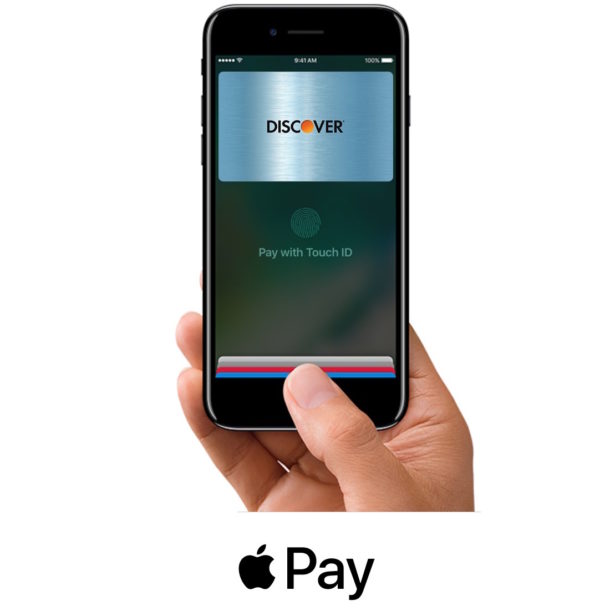
La mayoría de los usuarios de iPhone setup Apple Pay una vez con una sola tarjeta, pero puede añadir varias tarjetas de crédito y débito al iPhone para utilizarlo con Apple Pay si lo desea. Esto es bueno si quieres una tarjeta de crédito y débito en el iPhone, o si tienes varias tarjetas de recompensas que usas para varias compras en diferentes tiendas. También es bueno tener una tarjeta de respaldo en Apple Pay, en el caso de que la primera falle por alguna razón u otra.
Añadir nuevas tarjetas a Apple Pay es muy fácil en el iPhone, este tutorial te guiará en el proceso. Puedes añadir tarjetas manualmente o, como destacaremos aquí, utilizando la cámara del iPhone para agilizar el proceso.
Cómo añadir una nueva tarjeta de crédito o débito a Apple Pay en el iPhone
Necesitarás un iPhone compatible con Apple Pay (como todos los iPhones modernos) y una tarjeta de crédito o débito compatible con Apple Pay. Asegúrese de tener la tarjeta a mano, ya que estará haciendo referencia a la tarjeta física durante el proceso de adición de la tarjeta.
- Abrir la aplicación «Settings»
- Ir a «Wallet & Apple Pay»
- Pulse sobre «Añadir tarjeta de crédito o débito» y elija Siguiente
- Coloque la tarjeta de crédito o de débito sobre una superficie plana y, a continuación, utilice el visor del iPhone para centrar la tarjeta y capturar los detalles de la tarjeta (también puede tocar «Introducir manualmente los detalles de la tarjeta»)
- Confirme que los detalles de la tarjeta están alineados con su tarjeta de crédito o débito y luego toque «Siguiente»
- Acepte los Términos y Condiciones, que sin duda leerá detenida y completamente
- En la pantalla de verificación de la tarjeta, elija un mensaje de texto o correo electrónico para verificar la tarjeta que desea utilizar con Apple Pay y, a continuación, pulse Siguiente y verifique la tarjeta con un código que se le enviará
- Cuando vea la pantalla «Tarjeta activada» elija «Listo» para completar el proceso
- Volverás a la aplicación Configuración con la lista de tarjetas que aparece en pantalla, repite con otras tarjetas de crédito o débito si lo deseas para añadir más tarjetas a Apple Pay

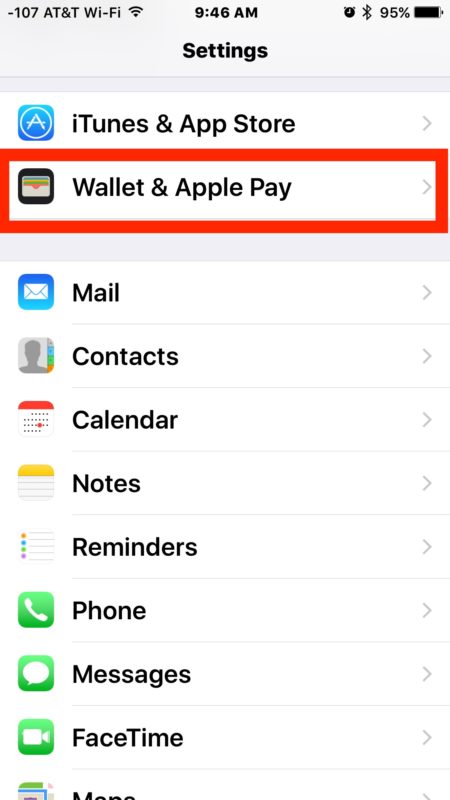
.
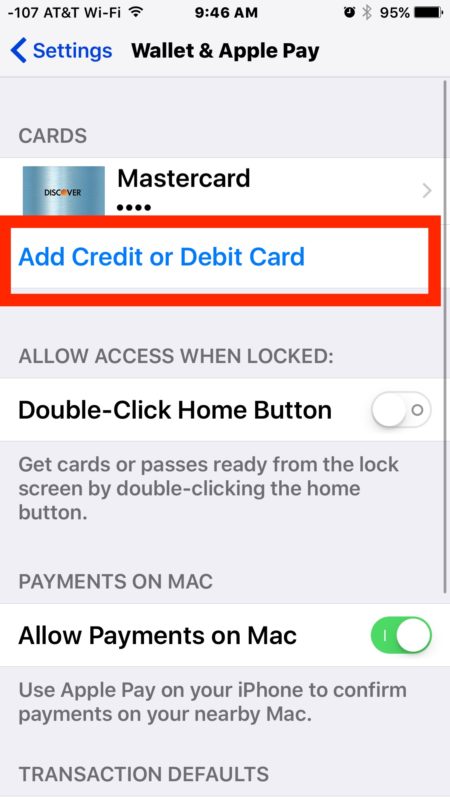
.
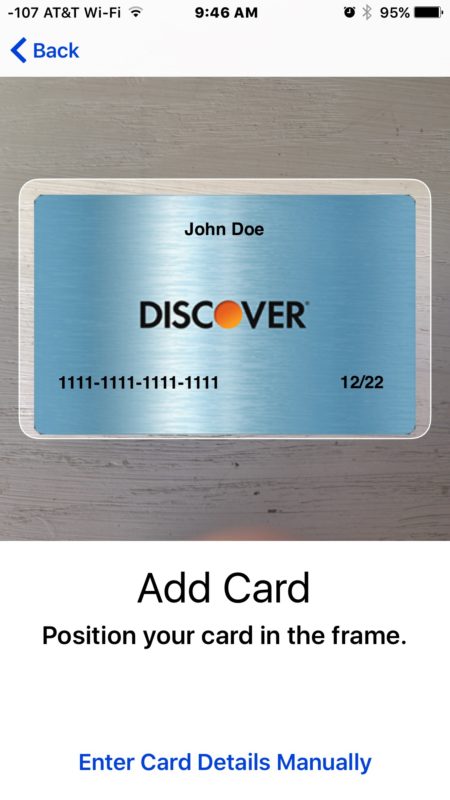
.
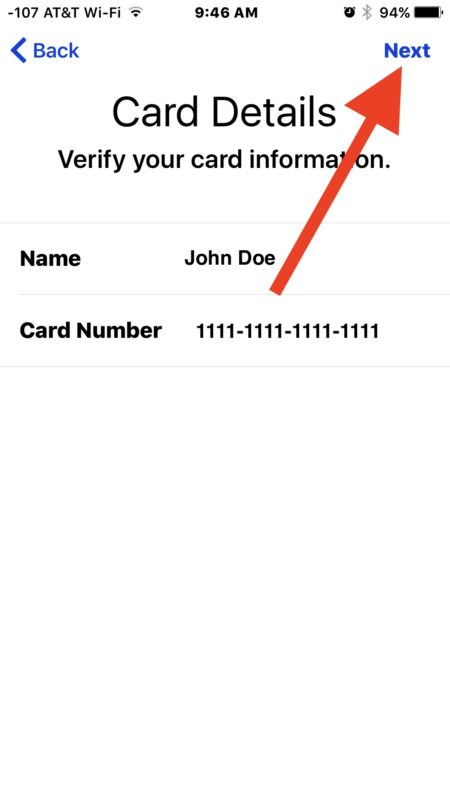
.
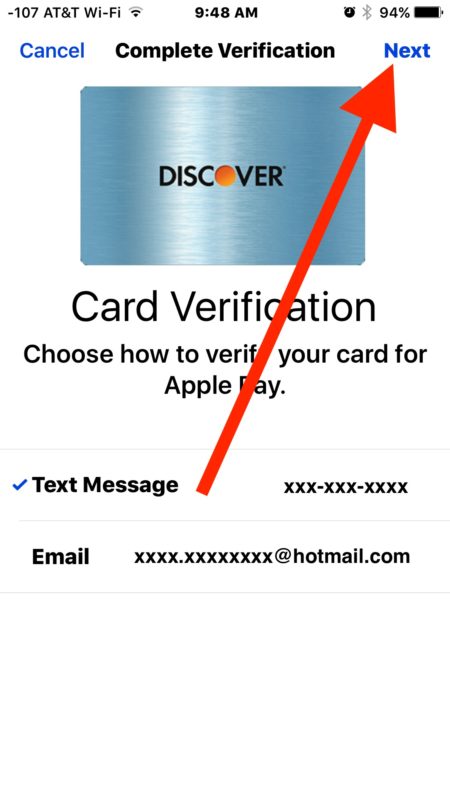
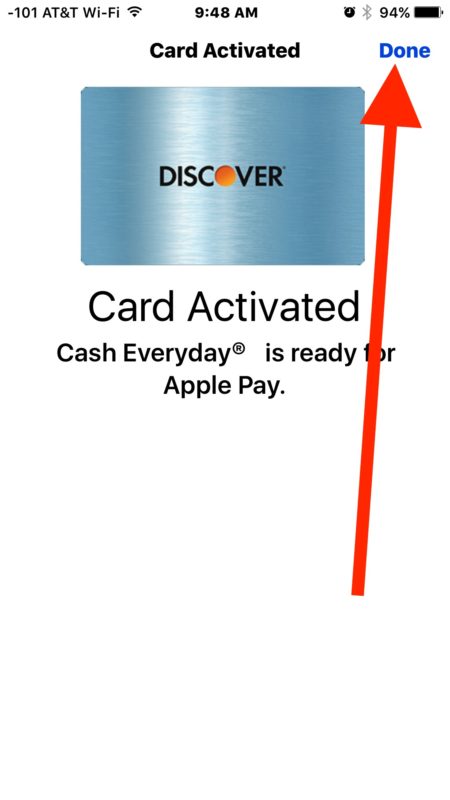
.
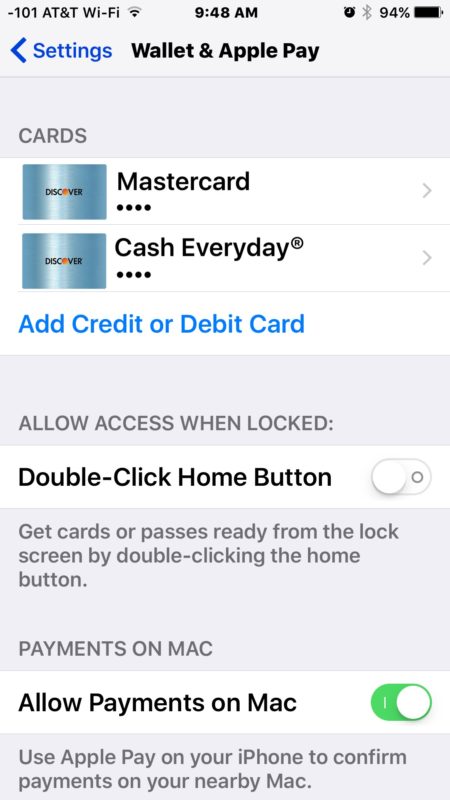
( Opcionalmente pero recomendado para usuarios de Mac, asegúrese de que tiene la capacidad de permitir pagos desde un Mac habilitado. Esto permite una rápida salida usando Safari y Apple Pay en el Mac.)
Puedes añadir varias tarjetas de crédito o de débito de esta manera para utilizarlas con Apple Pay en tu iPhone.
Si utiliza varias tarjetas, probablemente querrá establecer la tarjeta predeterminada para Apple Pay en la que prefiera utilizar como tarjeta principal. Y, por supuesto, si tienes un Apple Watch, querrás setup Apple Pay on Apple Watch too, que actualmente también requiere el uso de la aplicación Apple Watch en el iPhone emparejado.
Puedes añadir muchas tarjetas de crédito o débito a Apple Pay, puede haber un límite pero no lo he alcanzado con varias. Por supuesto, también puedes eliminar tarjetas de Apple Pay en el iPhone si ya no usas una tarjeta en particular, o si ha caducado una.
Apple Pay es innegablemente conveniente, ya sea que estés comprando en línea, o en tiendas participantes en Apple Pay, que puedes comprobar directamente desde un iPhone con este truco . No olvides que puedes acceder a la función desde la pantalla bloqueada del iPhone con el botón de inicio de Apple Pay , que también puede ayudar a acelerar el proceso de pago con la función un poco, de lo contrario tendrás que consultar la aplicación Cartera en el iPhone.
Y si usted ha leído hasta aquí pero no se ha molestado en setup Apple Pay on iPhone todavía, tal vez debería hacerlo , es ciertamente útil tener la función. Incluso si no lo usas principalmente para compras, pero tenerlo como opción de respaldo cuando estás de viaje es muy agradable, ya que puede evitar el frustrante escenario cuando olvidas una billetera o bolso en casa pero no te das cuenta hasta que estás en el puesto de salida…. bueno, en lugar de abandonar el viaje de compras, puedes usar Apple Pay para completar la compra en su lugar.
